ERR_NAME_NOT_RESOLVED एक सामान्य Chrome त्रुटि हैउपयोगकर्ता यादृच्छिक पर अनुभव करते हैं। कभी-कभी यह त्रुटि कई वेबसाइटों को प्रभावित करती है जबकि अन्य बार, यह केवल विशिष्ट वेबसाइटों को लक्षित करती है। इसके बावजूद, यह त्रुटि वेबसाइटों को लोड होने से रोकती है और पृष्ठ को रीफ्रेश करने में कोई मदद नहीं करती है। यहां कुछ चीजें दी गई हैं जिन्हें आप आजमा सकते हैं और उनमें से किसी एक को समस्या का समाधान करना चाहिए।
बुनियादी जाँच
नीचे दिए गए किसी भी समाधान को आज़माने से पहले निम्नलिखित जाँच करें;
- वेबसाइट को फ़ायरफ़ॉक्स या एज जैसे अलग ब्राउज़र में लोड करें
- जांचें कि आप इंटरनेट से जुड़े हुए हैं या नहीं, किसी अलग वेबसाइट पर जाकर या कमांड प्रॉम्प्ट से वेबसाइट को पिंग करके। उदाहरण: इस कमांड को चलाएं; पिंग www.google.com
- जाँच करें कि क्या वेबसाइट डाउन फॉर एवरीवन या जस्ट मी में अपना URL दर्ज करके चल रही है
- जांचें कि आपने सही URL दर्ज किया है
- Ctrl + F5 कीबोर्ड शॉर्टकट का उपयोग करके पृष्ठ को ताज़ा करें
- यदि आपने मैन्युअल रूप से DNS सेवा निर्दिष्ट की हैआपका कनेक्शन, यह देखने के लिए कि क्या यह काम कर रहा है, पिंग करें। वैकल्पिक रूप से, यह देखने के लिए कि क्या समस्या ठीक हो गई है, सेवा को कुछ समय के लिए हटा दें। इसके बजाय Google DNS का उपयोग करने का प्रयास करें।
उपरोक्त सूची से, यदि आइटम 1, 2, और 3 विफल होते हैं, तो समस्या क्रोम के साथ नहीं हो सकती है। यह आपका इंटरनेट कनेक्शन हो सकता है या वेबसाइट स्वयं परेशानी का सामना कर रही हो सकती है।
भविष्यवाणी सेवा अक्षम करें
ओवरफ्लो बटन से क्रोम की सेटिंग खोलेंसबसे ऊपर दाईं ओर। अंत तक सभी तरह से स्क्रॉल करें और the उन्नत सेटिंग्स पर क्लिक करें। सेटिंग्स के गोपनीयता समूह के तहत, विकल्प "पृष्ठों को अधिक तेज़ी से लोड करने के लिए एक भविष्यवाणी सेवा का उपयोग करें" देखें और इसे बंद करें। ERR_NAME_NOT_RESOLVED त्रुटि हो गई है, यह देखने के लिए पृष्ठ को ताज़ा करें / पुनः लोड करें।

फ्लश क्रोम डीएनएस
Chrome में एक नया टैब खोलें और पता बार में निम्नलिखित दर्ज करें;
chrome://net-internals/#dns
खुलने वाले पृष्ठ पर, Chrome DNS कैश फ्लश करने के लिए page क्लियर होस्ट कैश ’बटन पर क्लिक करें।
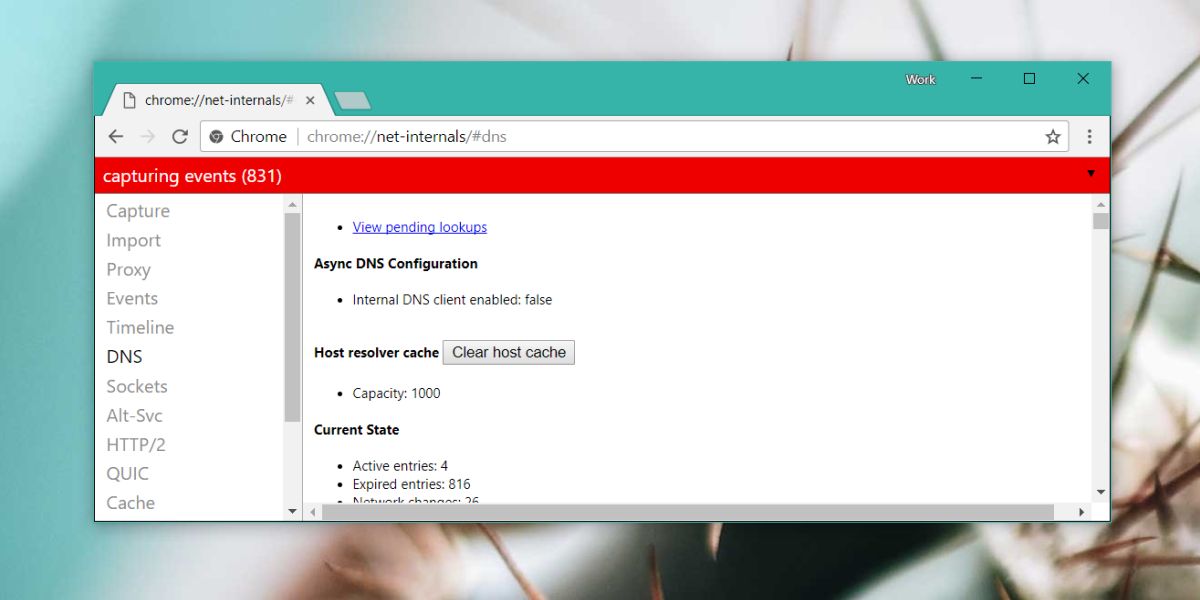
अपने पीसी को पुनरारंभ करें
यह ज्यादातर मामलों में एक कोशिश के लायक है इसलिए आगे बढ़ो और अपने सिस्टम को पुनरारंभ करें। अपने सिस्टम को पुनरारंभ करने से पहले आप क्रोम को फिर से बंद करने और खोलने का प्रयास कर सकते हैं और देखें कि क्या यह अकेले पर्याप्त है।
राउटर को पुनरारंभ करें
अपने राउटर पर जाएं और दस सेकंड के लिए पावर बटन दबाए रखें, और फिर इसे छोड़ दें। 30 सेकंड तक प्रतीक्षा करें और फिर इसे वापस चालू करें। अपने नेटवर्क से फिर से कनेक्ट करें, और देखें कि क्या वेबसाइट लोड होती है।
एक अलग नेटवर्क का प्रयास करें
यदि उपलब्ध है, तो किसी अन्य से कनेक्ट करने का प्रयास करेंनेटवर्क और देखें कि क्या आप वेबसाइट तक पहुंच सकते हैं। यदि आपके पास एक वैकल्पिक कनेक्शन नहीं है जिसका आप उपयोग कर सकते हैं, तो वीपीएन सेवा का उपयोग करके अस्थायी रूप से प्रयास करें और देखें कि क्या वेबसाइट लोड होती है। यदि ऐसा होता है, तो यह संभव है कि आपके द्वारा देखी जा रही वेबसाइट आपके ISP या किसी देश स्तर पर अवरुद्ध हो रही हो।













टिप्पणियाँ